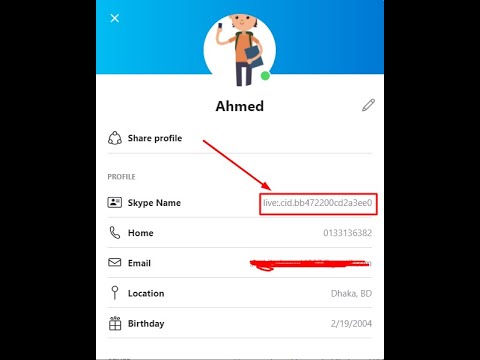
المحتوى
إذا أنشأت اسم مستخدم Skype رائعًا منذ فترة طويلة ، ولكنك تندم الآن على هذا القرار بعد أن قرر صاحب العمل المحتمل أنه يريد أن يمنحك مقابلة عمل عبر Skype ، فقد تشعر ببعض القلق. أو قد تكون صديقة أو اهتمامًا رومانسيًا محتملاً هو الذي تريد التحدث معك عبر Skype ، لكنك لا تريدهم أن يروا أن اسم المستخدم الخاص بك يشبه "xxSuP3rn00bkillerxx1337" الخبر السار هو أنك لست محظوظًا تمامًا.
إذا تابعت أدناه ، فسوف نوضح لك كيف يمكنك تغيير اسم Skype الخاص بك ، ونأمل أن لا تضطر إلى حذف الحساب والبدء من جديد.

من ناحية أخرى ، إذا كان لديك اسم عرض محرج ، فيمكن تغييره وقتما تشاء.
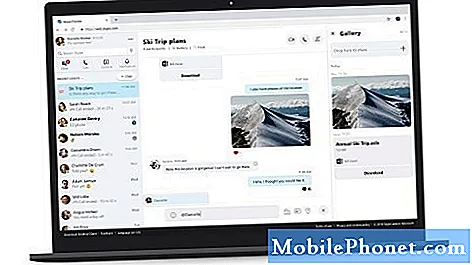
قم بتغيير اسم عرض Skype الخاص بك
لتغيير اسم العرض على نظام التشغيل Windows أو Mac ، افتح تطبيق Skype. انقر فوق صورة ملف التعريف الخاص بك ، ثم اسم العرض الخاص بك. اكتب اسمًا جديدًا ، ثم اضغط على Enter لإنهائه. كان ذلك سهلاً ، أليس كذلك؟
إذا كنت تستخدم تطبيق الويب ، فسيتعين عليك الانتقال إلى www.skype.com. قم بتسجيل الدخول ، ثم انقر فوق اسمك في الجزء العلوي الأيمن من الموقع. في القائمة المنسدلة ، انقر فوق ملفحسابياختيار. ثم اضغطتعديل الملف الشخصي- يمكن العثور عليها في أسفل يمين الموقع.
انقرتعديل الملف الشخصيمرة أخرى ، قم بتحرير اسم العرض الجديد الخاص بك ، وانقر فوق حفظ.
من السهل جدًا تغيير اسم العرض على تطبيق الجوال أيضًا. قم بتشغيل تطبيق Skype على هاتفك الذكي أو جهازك اللوحي. انقر فوق أيقونة ملف التعريف الخاص بك ، ثم انقر فوق ملفاسم العرض. هنا ، يمكنك التحرير في اسم عرض جديد ، ثم اضغط فقط على تم لإنهاء التغييرات.
لتلخيص كيفية تغيير اسم مستخدم سكايب:
- اذهب إلىSkype.com على متصفحك
- في الزاوية العلوية اليمنى من الشاشة ، ابحث عن اسمك وانقر عليه
- سوف تجدحسابي في القائمة المنسدلة
- انقر فوقتعديل الملف الشخصي، يمكن العثور على هذا في أسفل يمين الموقع.
- انقرتعديل الملف الشخصيمرة أخرى ، قم بتحرير اسم العرض الجديد الخاص بك ، وانقر فوق حفظ.
تغيير اسم مستخدم Skype الخاص بك
من السهل تغيير اسم المستخدم الخاص بك ، ولكن مرة أخرى ، يجب أن يكون لديك حساب بريد إلكتروني جديد لتغييره. يمكنك بالفعل استخدام أي بريد إلكتروني تريده ، أو يمكنك إنشاء حساب Microsoft جديد تمامًا ، على الرغم من أنك ستفقد جميع جهات الاتصال الخاصة بك.
توجه إلى www.skype.com. انقر فوق اسمك أو رمز ملف التعريف الخاص بك في الجزء العلوي الأيمن من الشاشة ، وفي القائمة المنسدلة ، انقر فوقحسابي. قم بالتمرير لأسفل إلى القسم الذي يقولبيانات المتصلوانقر فوقتعديل الملف الشخصيزر.
قم بتغيير عنوان بريدك الإلكتروني باستخدام عنوان جديد في البريد الإلكترونيصندوق. انقر فوق حفظ ، ثم انقر فوقحسنالإنهاء التغييرات الخاصة بك. تهانينا ، لقد قمت للتو بتغيير اسم مستخدم Skype الخاص بك!
ضع في اعتبارك أنه مرة أخرى ، إذا بدأت استخدام Skype قبل أن تشتريه Microsoft في 2011 ، فمن المحتمل أنك لن تتمكن من استخدام هذه الطريقة لتغيير اسم المستخدم الخاص بك. بعد حصول Microsoft على Skype ، قاموا بربط جميع حسابات Skype بحساب Microsoft الخاص بك ، لذلك لم يعد لديك خيار اختيار اسم مستخدم مستقل.
ماذا عن تغيير اسم Skype For Business؟
لذا ، ماذا لو كان لديك اسم مستخدم محرج على Skype for Business؟ هناك احتمالات ، لا ينبغي عليك ذلك. بقدر ما تذهب حسابات Skype for Business ، يتم التعامل معها عادةً بواسطة صاحب العمل الذي يستخدم عنوان البريد الإلكتروني الخاص بالعمل لإنشاء حساب Skype. ومع ذلك ، إذا قمت باختيار سيئ في اسم العرض ، فسيتعين عليك في الواقع الاتصال بقسم تكنولوجيا المعلومات لديك وسؤالهم عن تغيير اسم سكايب أو ربما سيوضحون لك كيفية تغيير اسم سكايب - إنه شيء ليس لديك السيطرة على نفسك.
كيفية تغيير توصية اسم Skype
كما ترى ، فإن تغيير اسم مستخدم Skype أو اسم العرض الخاص بـ Skype ليس بالأمر الصعب على الإطلاق ، إلا إذا كان لديك حساب Skype يسبق تاريخ الاستحواذ على Microsoft. بخلاف ذلك ، ما لم يكن لديك حساب Skype for Business ، فإن تغيير هذه الحقول أمر بسيط جدًا. المنطقة الوحيدة المعقدة حقًا ، إذا كان لديك عنوان بريد إلكتروني محرج ، هي إنشاء عنوان بريد إلكتروني جديد لتغيير اسم مستخدم Skype الخاص بك. ومع ذلك ، فإن الأمر ليس معقدًا ، بل هو مجرد مضجر.


